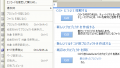今回は、ベアボーンキットで人気のASRokcのDeskmini X300でWake on Lan(以下、WOL)起動するための方法を紹介したいと思います。
何もせずにマジックパケットを送っても起動しないので、一つ一つ設定を行っていきます。
UEFI(BIOS)の設定
まず、UEFI(BIOS)の設定から行います。
UEFIの画面を出すために、一度パソコンの電源を切ります。
そして、パソコンを起動させるためのX300の電源ボタンを押します。
電源ボタンを押した後すぐに、キーボードの[Delete]ボタンをUEFIの画面が出てくるまで何回か押します。
UEFIの画面が表示されたら、WOLを有効にする設定を行います。
UEFIの[Boot]タブを選択すると、真ん中あたりに[Boot From Onboard LAN]の設定があります。
ここを[Disabled]から[Enabled]に変更します。
これで、UEFIの設定は出来ました。
イーサネットの設定
イーサネットのドライバー確認
イーサネットのドライバーの状態を確認します。
[Win]+[R]キーを押して[control]と打ち込み[Enter]キーを押して、コントロールパネルを起動します。
コントロールパネルの表示方法を[小さいアイコン]にして、デバイスマネージャーを選択します。
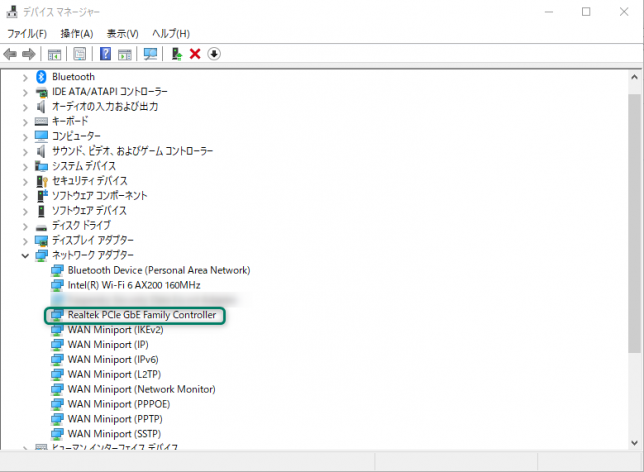
[ネットワークアダプター]の[Realtek PCIe GbE Family Controller]を右クリックして、プロパティを選択します。
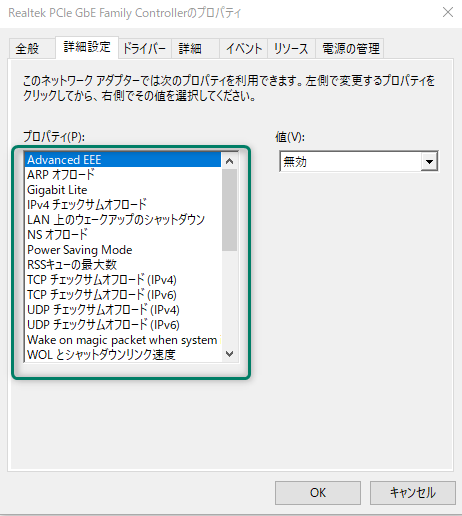
プロパティの[詳細設定]タブを選択し、プロパティを確認します。
この時、プロパティの項目が、4個か5個ぐらいしかなく、[Wake on magic packet when system]などの設定項目がない場合があります。
この場合は、ドライバーが古いので新しいドライバーをインストールする必要があります。
上記のように[Wake on magic packet when system]などの設定項目が表示されている場合は、[イーサネットの設定]に進みます。
Realtek PCIe GbE Family Controllerのドライバーインストール
インストーラをダウンロード
X300のホームページにアクセスし、イーサネットの最新のドライバーをインストールします。
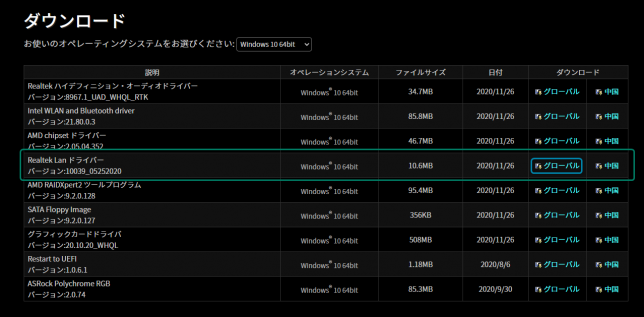
[Realtek Lan ドライバー]の[グローバル]をクリックし、インストーラをダウンロードします。
ドライバーをインストール
zipファイルがダウンロードされているはずですので、解凍します。
解凍したら、フォルダの中に[setup.exe]がありますので、クリックしてインストールを開始します。
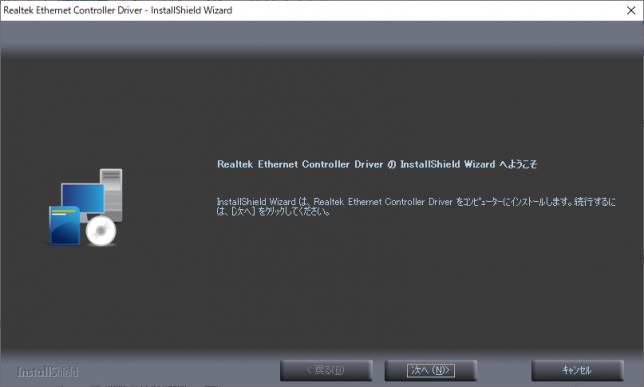
[次へ]をクリックして、流れ従ってインストールします。
イーサネットの設定
デバイスマネージャーの[ネットワークアダプター]の[Realtek PCIe GbE Family Controller]を右クリックして、プロパティを選択します。
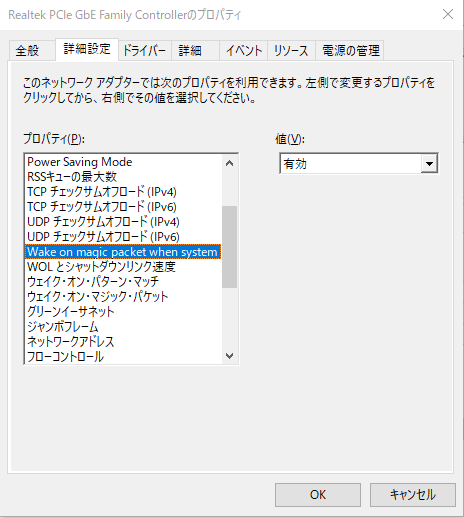
下記のように設定します。
[Wake on magic packet when system]:有効
[WOLとシャットダウンリンク速度]:10Mbps 優先
[ウェイク・オン・パターン・マッチ]:有効
[ウェイク・オン・マジック・パケット]:有効
設定したら[OK]を押して、設定を終了します。
以上でWOLで起動する準備が出来ました。
動作確認
MACアドレスを調べる
X300のイーサネットのMACアドレスを調べます。
[Win]+[R]キーを押して、[cmd]と打ち[Enter]キーを押して、コマンドプロンプトを立ち上げます。
[ipconfig /all]と入力します。
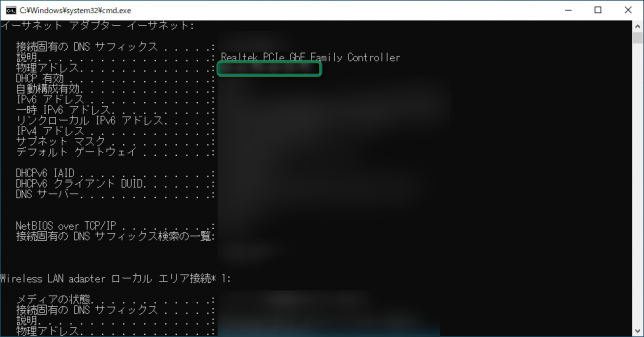
イーサネットアダプターの物理アドレスをメモします。
メモが終わったらパソコンの電源を切ります。
スマホから起動
今回はAndroidからテストします。
Androidアプリで[Wake On Lan]をインストールして起動します。
(事前にX300と同じLANのWiFiに接続しておいてください)
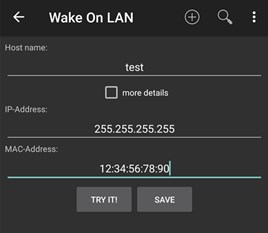
Host nameは自由に入力してください。
IP-Addressは、255.255.255.255にしましょう。
MAC-Adressは、先ほどメモしたX300のMACアドレスを入力します。
[TRY IT!]をタップすると、X300が起動します。(スマホとX300が同じLAN内にいることが前提です)
まとめ
今回は、ASRokcのDeskmini X300でWOL起動するための設定方法をご紹介しました。
外出先からパソコンの電源を入れてリモートアクセスするときなどに重宝します。
是非、お試しください。